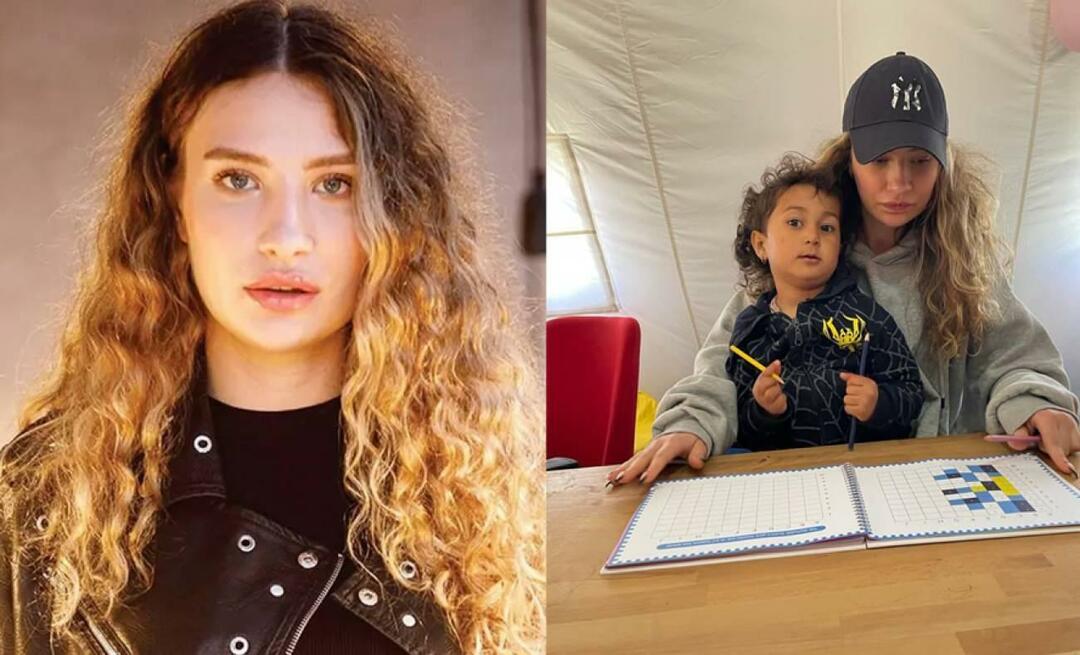Nasveti za iOS 7: Ukazi za pozornost in druge ukaze povlecite po zaslonu
Apple / / March 17, 2020
iOS 7 se nekaj navadi, saj so funkcije, ki ste jih uporabljali v prejšnjih različicah, na različnih mestih. Tukaj je opis, kako najti Spotlight in druge ukaze.
Kdaj izšel je iOS 7 pred tednom dni je prinesel nekaj novih stvari v Apple-ov mobilni operacijski sistem. Medtem ko smo se nekateri imeli časa za prilagajanje, so nekateri uporabniki še vedno sitni na nekatere spremembe OS-a. Eden takšnih je iskanje v središču pozornosti. Slišali smo enega uporabnika, ki je imel težave s tem, in ugotovili, da se morda nekateri niso navadili na nekatere nove ukaze povlecanja zaslona. Oglejmo si nekaj teh trenutkov.
Poiščite Spotlight v iOS 7 in več
1) Iskanje v središču - Povlecite navzdol od kjer koli na zaslonu v iOS 7
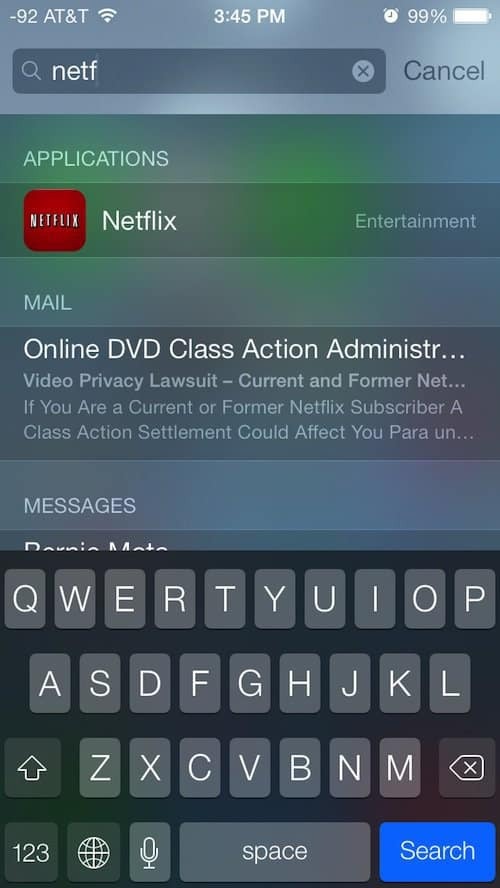
Iskanje v središču pozornosti je ena izmed najbolj uporabnih lastnosti iPhone in iPad. Pravzaprav jo ponavadi uporabljam bolj kot navadno navigacijo. Če moram poklicati nekoga, namesto da bi pogledal svoje stike ali se boril s Siri, samo poiščem iskanje. Enako velja tudi za aplikacije. Namesto da se dotaknem mape in aplikacije ali prelistam svoje mape, če se ne spomnim, kje točno je, samo odprem Spotlight in vtipkam ime aplikacije, ki jo iščem. Če ga želite prikazati, samo povlecite navzdol po zaslonu. To je lahko od koder koli na začetnem zaslonu. Ko povlecite, se prepričajte, da ne premikate z vrha zaslona, kar nas pripelje do naslednjega ukaza poteg.
2) Obvestilni center - Povlecite navzdol z vrha zaslona
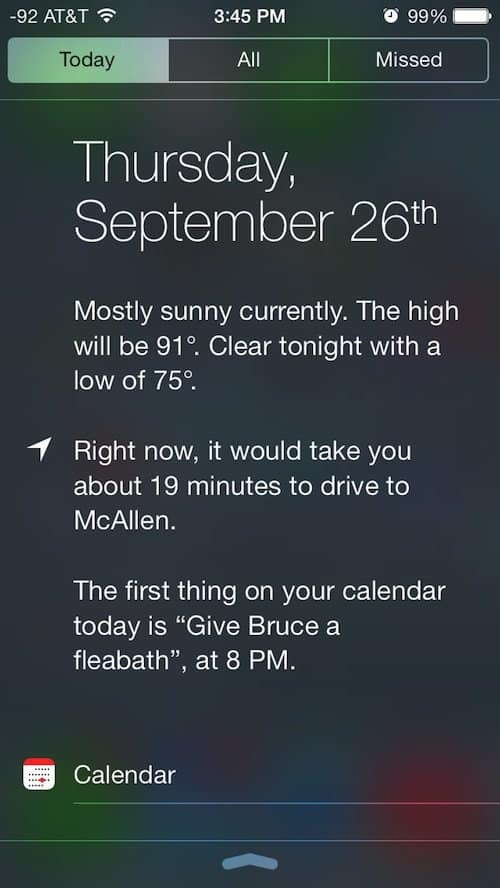
Obvestilo Center je kul, vendar ga ne uporabljam zelo pogosto. To je zaslon na enem mestu za vsa vaša obvestila. To vključuje zgrešena sporočila, opomnike, koledarske dogodke, potisna obvestila iz aplikacij drugih proizvajalcev, zgrešene klice in drugo. Omogoča tudi trenutne vremenske in prometne razmere za kraje, kamor pogosto potujete.
3) Nadzorni center - Povlecite navzgor od konca dna zaslona
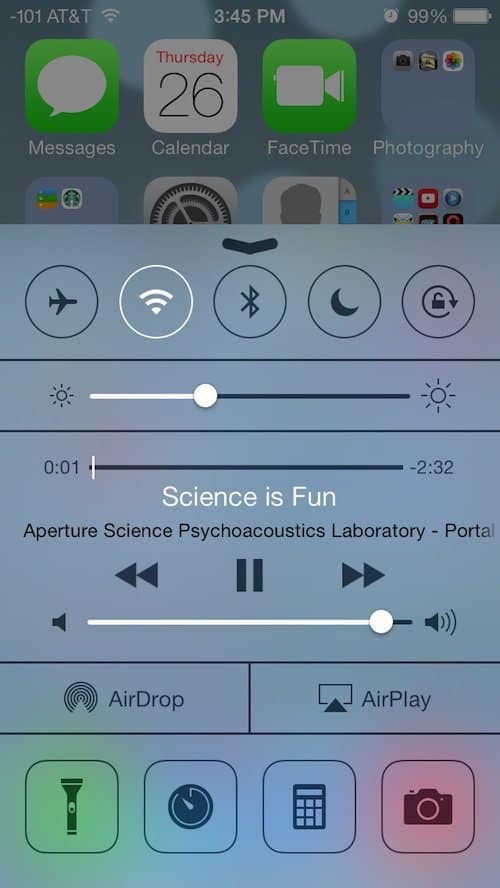
Prikaže se peščica ukazov, ki omogočajo vklop in izklop funkcij: Letalo, WiFi, Bluetooth, Ne moti, Zaklepanje orientacije. Prav tako vam omogoča svetlost in iPod kontrole, AirDrop in AirPlay, pa tudi svetilko, uro, kalkulator in kamero. Ta funkcija je eden izmed pomembnejših možnosti iOS 7.
Če igrate igro ali uporabljate aplikacijo, za katero morate uporabiti veliko poteg, poglejte moj članek o kako onemogočiti Control Center med uporabo aplikacij.